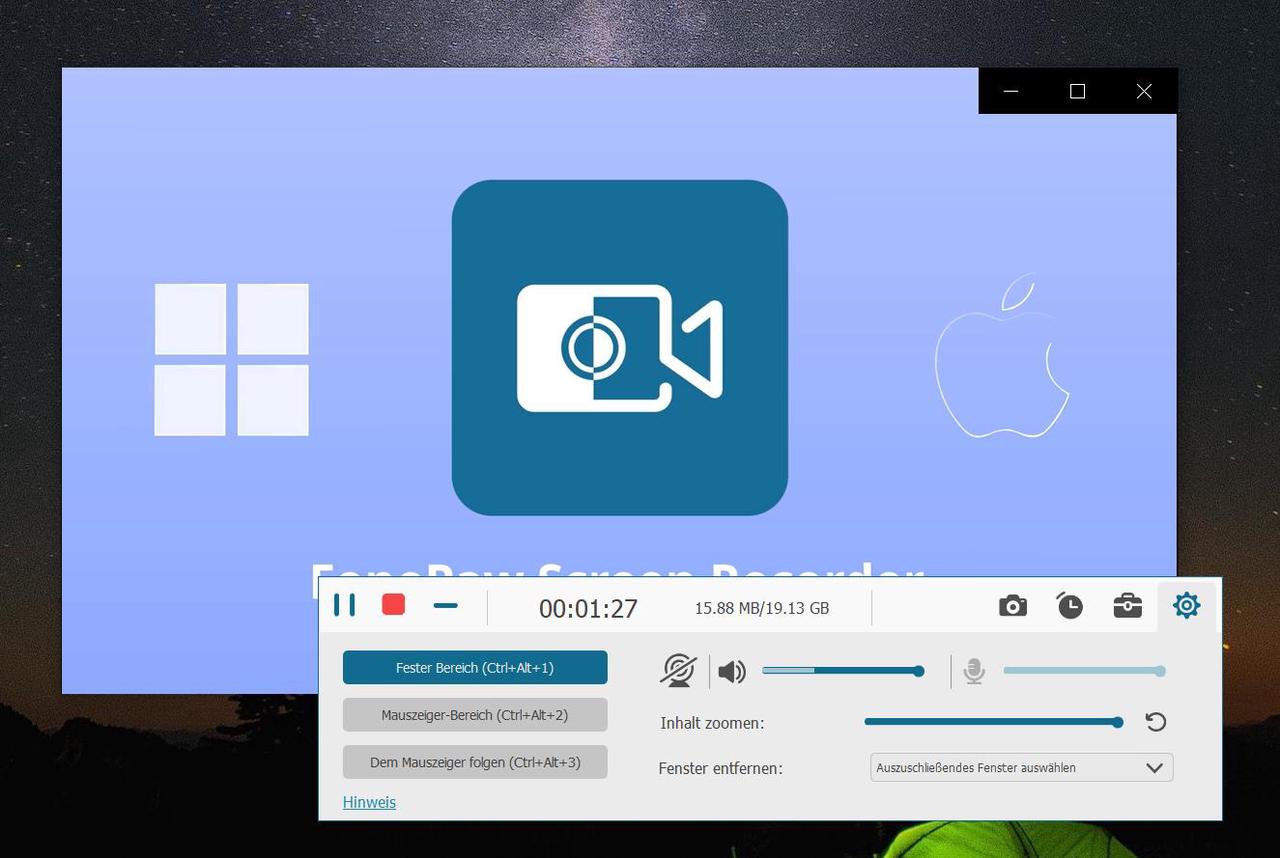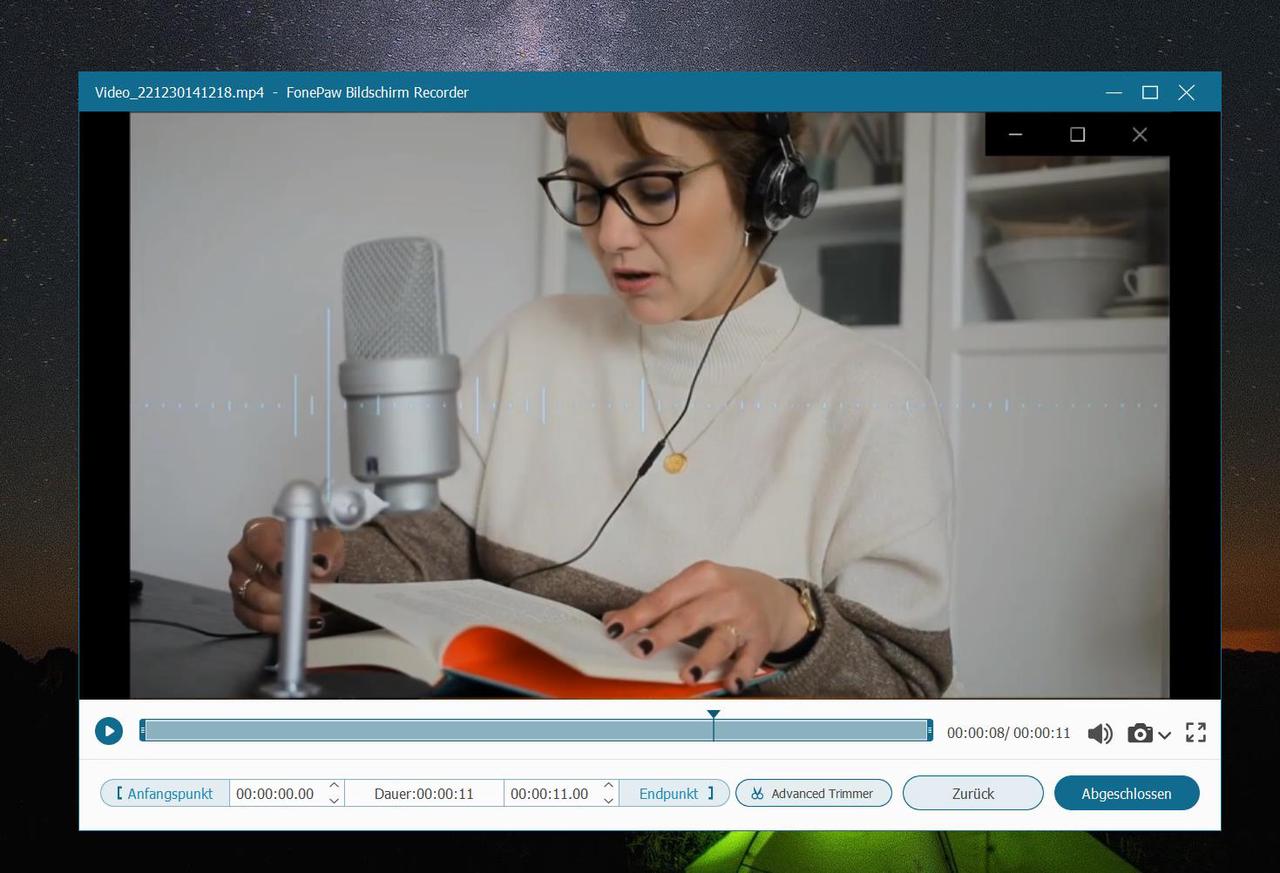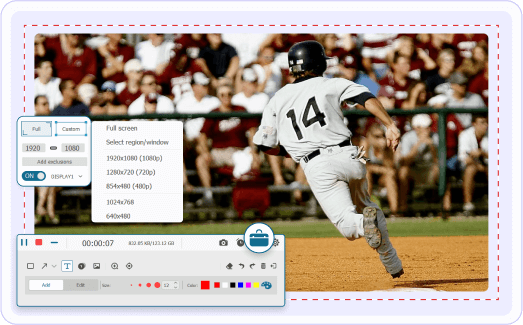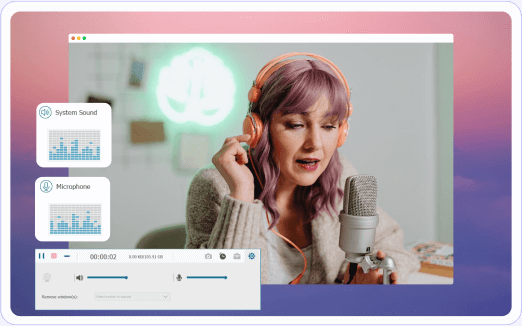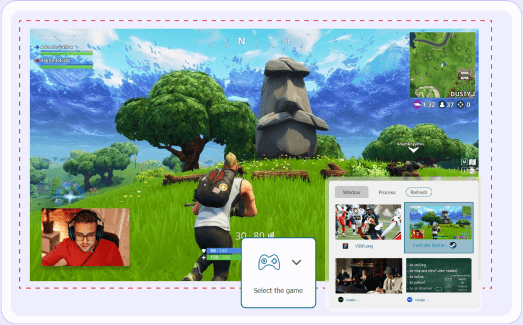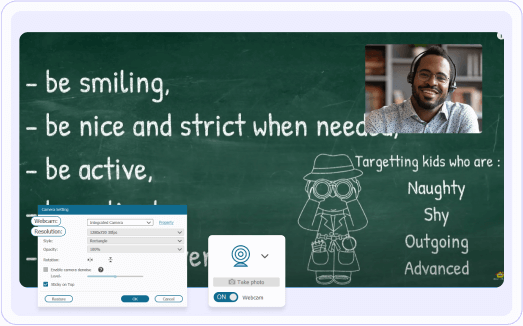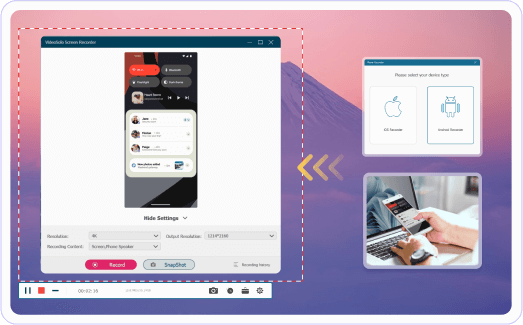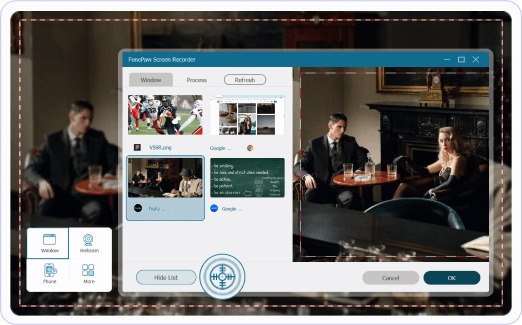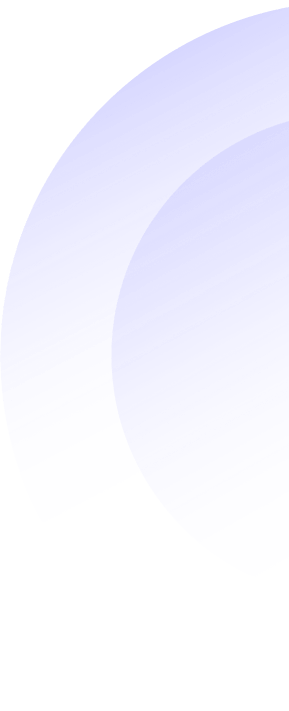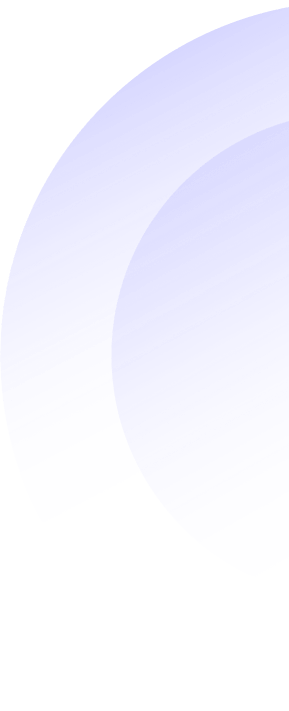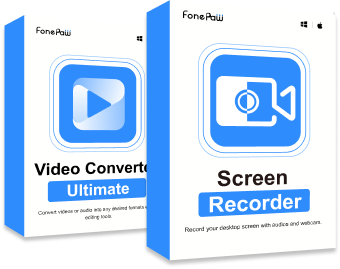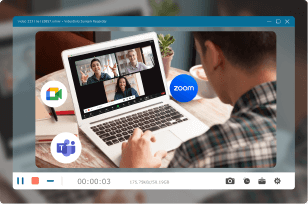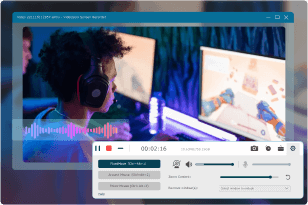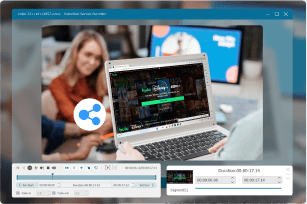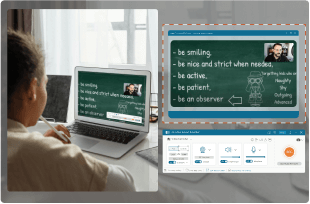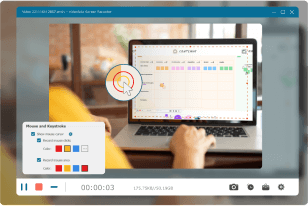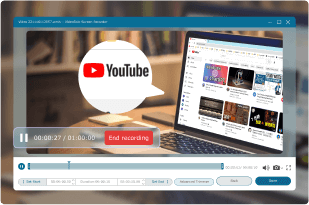-
01Welche Möglichkeiten bietet FonePaw Bildschirm Recorder?
FonePaw Bildschirm Recorder ist ein multifunktionales Tool zur Bildschirmaufnahme. Mit ihm können Sie fast alles auf Ihrem Bildschirm aufnehmen, z. B.
Video-Tutorials, Online-Meetings, Spiele, Videos von Online-Plattformen und vieles mehr. Zusätzlich zur Bildschirmaufnahme kann es auch internes/externes
Audio aufzeichnen, die Webcam einbeziehen und sogar den Bildschirm Ihres Telefons aufnehmen.
-
02Was sind die Einschränkungen der kostenlosen Version von FonePaw Bildschirm Recorder?
Die kostenlose Testversion von dem Bildschirmaufnahme Programm hat die Einschränkung, dass Sie nur Video- oder Audiodateien von bis zu 3 Minuten aufnehmen können. Wenn Sie jedoch ein Video aufnehmen möchten,
das länger als 3 Minuten dauert, können Sie die gesamte Aufnahme speichern. Dazu müssen Sie eine Lizenz erwerben. Außerdem gibt es in der Testversion keine Funktionseinschränkungen und Sie können Videos ohne
Wasserzeichen kostenlos aufnehmen.
-
03Fügt FonePaw Bildschirm Recorder in der kostenlosen Version Wasserzeichen zu meinen Aufnahmen hinzu?
NEIN. Mit FonePaw Bildschirm Recorder können Sie Videos ohne Wasserzeichen aufnehmen. Unabhängig von der Version, die Sie verwenden,
werden Ihre Aufnahmen nicht mit einem Wasserzeichen versehen.
-
04Wie kann ich meinen Bildschirm mit meiner Stimme aufnehmen?
Mit dem Desktop Aufnahme Programm können Sie Ihren Bildschirm mit Ton aufzeichnen. Sie können während der Bildschirmaufnahme das Mikrofon einschalten,
damit Ihre Stimme mit aufgenommen wird.
-
05Kann ich meine Webcam und meinen Bildschirm gleichzeitig aufzeichnen?
JA. Mit FonePaw Bildschirm Recorder können Sie Ihren Bildschirm und Ihre Webcam gleichzeitig mit einfachen Einstellungen aufnehmen.
Außerdem können Sie die Auflösung, den Stil, die Transparenz und vieles mehr für Ihre Webcam anpassen, um noch beeindruckendere Videos zu erstellen.
-
06Kann ich Computerspiele mit FonePaw Bildschirm Recorder aufnehmen?
JA. FonePaw Bildschirm Recorder bietet einen Game Recorder-Modus, der speziell für die Aufnahme von Spielen entwickelt wurde.
Durch das Erkennen und Sperren des Spielfensters können Sie Ihr Spiel problemlos aufnehmen, ohne von anderen Programmen, die gleichzeitig auf Ihrem Computer laufen, abgelenkt zu werden.
-
07Kann ich die aufgenommenen Videos mit FonePaw Bildschirm Recorder bearbeiten?
JA. FonePaw Bildschirm Recorder bietet nützliche Nachbearbeitungsfunktionen für Videos. Mit den erweiterten Trimming-Tools können Sie Ihre Videos ganz einfach schneiden,
teilen und zusammenfügen. Wenn Sie die Videogröße verringern oder Ihr Video in ein anderes Format konvertieren möchten, kann Ihnen dieses Programm ebenfalls helfen.
-
08Kann die Bildschirmaufnahme von einigen Programmen und Diensten erkannt werden?
In den meisten Fällen: NEIN. Sie können FonePaw Bildschirm Recorder verwenden, um die meisten Programme wie Zoom und FaceTime aufzunehmen,
ohne andere darüber zu informieren (obwohl es besser ist, sie vorher zu informieren). Dies hängt jedoch vom jeweiligen Programm ab. Einige
Programme benachrichtigen andere Benutzer oder blockieren sogar Ihre Aufnahme.
-
09Was ist der Unterschied zwischen der Windows- und Mac-Version von FonePaw Bildschirm Recorder?
FonePaw Bildschirm Recorder ist jetzt sowohl mit Windows- als auch mit Mac-Systemen kompatibel. Das Programm ist in Bezug auf die Benutzeroberfläche und die wichtigsten Aufnahmefunktionen, wie z. B. Video-Recorder, Audio-Recorder, Webcam-Recorder, Fenster-Recorder usw.,
im Wesentlichen identisch. Es ist jedoch anzumerken, dass der Mac-Version derzeit einige unterstützende Aufnahmefunktionen fehlen, wie z.B. die Aufnahme des Handybildschirms und des Spielverlaufs. Außerdem sind einige Dateiformate und Effekttypen nicht plattformübergreifend kompatibel,
was zu unterschiedlichen Einstellungsmöglichkeiten führt.